Notatki głosowe to wygodny sposób na nagranie czegoś w kilka sekund. Nie musisz pisać w notatniku ani pisać w Notatkach. Notatki głosowe zawsze zawierają ważne informacje. Więc na wszelki wypadek lepiej wykonaj kopię zapasową ważnych notatek głosowych z iPhone'a na komputer lub iCloud.
Po utworzeniu kopii zapasowej notatek głosowych możesz z łatwością uzyskać do nich dostęp na komputerze lub przenośnym urządzeniu z systemem iOS. W tym artykule dowiesz się, jak wykonać kopię zapasową notatek głosowych z iPhone'a na komputer i iCloud.

- Część 1: Jak tworzyć kopie notatek głosowych za pomocą MobieTrans
- Część 2: Jak tworzyć kopie notatek głosowych za pomocą iTunes
- Część 3: Jak tworzyć kopie zapasowe notatek głosowych w iCloud
- Część 4: Jak tworzyć kopie notatek głosowych za pomocą wiadomości e-mail / SMS
- Część 5: Często zadawane pytania dotyczące tworzenia kopii zapasowych notatek głosowych
Część 1. Jak tworzyć kopie zapasowe notatek głosowych za pomocą MobieTrans
Zmęczony niekończącymi się operacjami tworzenia kopii zapasowych? Teraz Apeaksoft MobieTrans umożliwia tworzenie kopii zapasowych notatek głosowych i innych danych systemu iOS na komputerze jednym kliknięciem. Obsługiwane są wszystkie urządzenia iOS, w tym najnowsza seria iPhone 15, dzięki czemu możesz przesyłać notatki głosowe z iPhone'a na komputer bez ograniczeń.
- • Twórz kopie zapasowe notatek głosowych i innych danych iOS na komputerze bez nadpisywania istniejących danych na urządzeniach iOS.
- • Bezpieczne i szybkie tworzenie kopii zapasowych notatek głosowych, kontaktów, wiadomości, notatek, plików audio i innych plików iOS jednym kliknięciem.
- • Umożliwia edycję plików iOS, takich jak usuwanie, zmiana nazwy, usuwanie duplikatów i inne.
- • Noś inne funkcje, takie jak tworzenie dzwonków na iPhone'a, konwertowanie zdjęć HEIC, tworzenie kopii zapasowych i przywracanie za jednym kliknięciem i nie tylko.
Kroki tworzenia kopii zapasowych notatek głosowych z iPhone'a na komputer
Kliknij dwukrotnie przycisk pobierania powyżej, możesz łatwo uzyskać to narzędzie do tworzenia kopii zapasowych na iOS zainstalowane na komputerze. Następnie możesz skorzystać z poniższej instrukcji tworzenia kopii zapasowych notatek głosowych z iPhone'a na komputer.
Krok 1. Uruchom MobieTrans
Bezpłatne pobieranie, instalowanie i uruchamianie tego potężnego MobieTrans na twoim komputerze. Podłącz do niego swój iPhone. Automatycznie rozpozna urządzenie z systemem iOS.

Krok 2. Znajdź notatki głosowe
Zaczekaj kilka sekund, aż telefon iPhone zostanie automatycznie wykryty przez aplikację do tworzenia notatek głosowych. Niektóre kluczowe typy danych są wymienione w lewym elemencie sterującym, np. Zdjęcia, Muzyka, Wideo, Kontakty i inne. Biorąc pod uwagę, że chcesz wykonać kopię zapasową notatek głosowych iPhone'a, tutaj możesz kliknąć Muzyka, a następnie wybrać opcje Notatki głosowe. Tutaj możesz sprawdzić szczegółowe informacje o każdej notatce głosowej, którą chcesz zarchiwizować.
Krok 3. Twórz notatki głosowe iPhone'a na komputerze z systemem Windows
Wybierz określone notatki głosowe, które chcesz utworzyć z kopią zapasową na komputerze, a następnie kliknij przycisk Eksportuj do komputera, aby utworzyć kopię zapasową wybranych danych na komputerze.
Część 2. Jak tworzyć kopie zapasowe notatek głosowych za pomocą iTunes
Ponieważ iTunes jest szeroko stosowanym programem do tworzenia kopii zapasowych i przywracania danych na urządzeniach z systemem iOS, możesz również tworzyć kopie zapasowe notatek głosowych w iTunes na swoim komputerze. Chociaż możesz cierpieć z powodu usunięcia lub uszkodzenia danych podczas przywracania danych systemu iOS kopii zapasowej iTunes.
Krok 1. Wykryj iPhone'a za pomocą iTunes
Użyj kabla USB, aby podłączyć iPhone'a do komputera Mac lub PC. Uruchom iTunes i znajdź ikonę swojego iPhone'a na górnym pasku menu. Dotknij go, a następnie wybierz „Muzyka” na lewym panelu.
Krok 2. Twórz kopie zapasowe notatek głosowych w bibliotece iTunes
Sprawdź, czy pole „Synchronizuj notatki głosowe” zostało zaznaczone, zaznacz je, jeśli nie. Kliknij przycisk „Zastosuj” lub „Synchronizuj”, aby skopiować notatki głosowe z iPhone'a do biblioteki iTunes. Później możesz przeciągnąć pobrane notatki głosowe iPhone'a do dowolnego folderu docelowego, który chcesz zapisać.

Część 3. Jak tworzyć kopie zapasowe notatek głosowych w iCloud
Możesz tworzyć kopie zapasowe notatek głosowych w usłudze iCloud, ale nie możesz wyświetlać ani zapisywać notatek głosowych osobno. A jeśli przywrócisz notatki głosowe z kopii zapasowych iCloud, musisz wymazać całą zawartość i ustawienia swojego iPhone'a. Jeśli nadal nalegasz na używanie iCloud do tworzenia kopii zapasowych notatek głosowych z iPhone'a, możesz użyć arkusza udostępniania, aby utworzyć folder, w którym można zapisywać kopie zapasowe notatek głosowych.
Krok 1. Otwórz arkusz udostępniania w aplikacji Notatki głosowe
Otwórz aplikację „Notatki głosowe” na swoim iPhonie. Wybierz określoną notatkę głosową, a następnie dotknij przycisku „Udostępnij”.
Krok 2. Zapasowe notatki głosowe z iPhone'a za pomocą iCloud
Wybierz przycisk „Dodaj do iCloud Drive”, aby wykonać kopię zapasową archiwów notatek głosowych. Możesz zobaczyć nowo utworzony folder „Notatki głosowe” na dysku iCoud. Możesz też wybrać opcję „Dodaj do notatek”, aby zapisać również kopie zapasowe notatek głosowych.
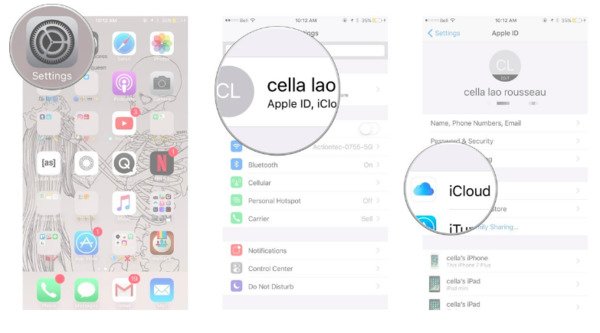
Część 4. Jak tworzyć kopie zapasowe notatek głosowych za pomocą wiadomości e-mail / SMS
Dla osób, które po prostu potrzebują kopii zapasowej notatki głosowej lub kilku notatek głosowych, wysyłanie e-maili do siebie może szybko otrzymać kopie notatek głosowych. Jeśli chodzi o duże ilości notatek głosowych iPhone'a, korzystanie z poczty e-mail lub wiadomości SMS może kosztować więcej czasu niż inne metody tworzenia kopii zapasowych.
Krok 1. Otwórz aplikację „Notatki głosowe”
Otwórz aplikację „Notatki głosowe”, aby znaleźć notatkę głosową do skopiowania.
Krok 2. Wyślij notatkę głosową za pomocą wiadomości e-mail lub wiadomości
Dotknij przycisku „Udostępnij”, a następnie możesz zdecydować, czy wysłać notatkę głosową pocztą e-mail lub wiadomością. Wybierz opcję „Wiadomość” lub „Poczta”, aby wysłać notatkę głosową na określone konto. Teraz możesz pobrać kopię zapasową notatek głosowych bezpośrednio na komputer.
Część 5: Często zadawane pytania dotyczące tworzenia kopii zapasowych notatek głosowych
1. Jak wykonać kopię zapasową notatek głosowych z telefonu iPhone na komputerze?
Podłącz iPhone'a do komputera przez USB i uruchom iTunes na swoim komputerze. Następnie możesz wykonać kroki wymienione w Druga część wykonać kopię zapasową notatek głosowych iPhone'a na komputerze.
2. Jak usunąć notatki głosowe z iPhone'a?
Aby usunąć notatki głosowe z iPhone'a, otwórz aplikację Notatki głosowe i przejdź do ekranu Opcje. Stuknij zapisane notatki, aby wyświetlić wszystkie notatki głosowe utworzone na telefonie iPhone. Przewiń w dół, znajdź i wybierz notatkę głosową, którą chcesz usunąć. Następnie dotknij przycisku Usuń z ikoną kosza. Po wyświetleniu monitu naciśnij ponownie opcję Usuń notatkę głosową, aby ją potwierdzić. Następnie powtórz kroki, aby usunąć inne niepotrzebne notatki głosowe.
3. Jak nagrać notatkę głosową na iPhonie?
Aby nagrać wysoką jakość dźwięku notatek głosowych, możesz wypróbować Apeaksoft iOS Screen Recorder, który umożliwia tworzenie kopii lustrzanych i nagrywanie ekranu iPhone'a na komputerze. Umożliwia nagrywanie notatek głosowych na iPhonie bez żadnych ograniczeń, a nawet nagrywanie rozmów telefonicznych na iPhonie. Jeśli chcesz udostępniać swoje notatki głosowe innym urządzeniom, możesz się tego nauczyć jak wysłać notatkę głosową e-mailem tutaj.
4. Czy mogę przekształcić notatkę głosową w dzwonek na iPhonie?
W celu zrobić notatkę głosową w dzwonku iPhone'a, Apeaksoft iPhone Transfer jest wyposażony we wbudowany generator dzwonków, który umożliwia ustawienie długości czasu, przycięcie części audio i łatwą zmianę formatu. Później możesz przenieść utworzony dzwonek na telefon iPhone bezpośrednio przez połączenie USB.
Wnioski
Właściwie możesz tworzenie kopii zapasowych notatek głosowych za pomocą AirDrop lub inne miejsce do przechowywania w chmurze. Możesz też wypróbować inne metody tworzenia notatek głosowych z iPhone'a bez synchronizacji. Niezależnie jednak od wybranej metody, używanie MobieTrans jest zdecydowanie najłatwiejszym i najszybszym narzędziem do bezpiecznego tworzenia kopii zapasowych notatek głosowych.
Nawet jeśli pewnego dnia usuniesz notatki głosowe z iPhone'a, aby wyczyścić miejsce lub z innych powodów, nadal możesz przywrócić poprzednią kopię zapasową notatek głosowych. Dlatego zachęcamy do korzystania z notatek głosowych i pamiętajmy o zabezpieczaniu ważnych, w przypadku niektórych nieuniknionych przypadków.








